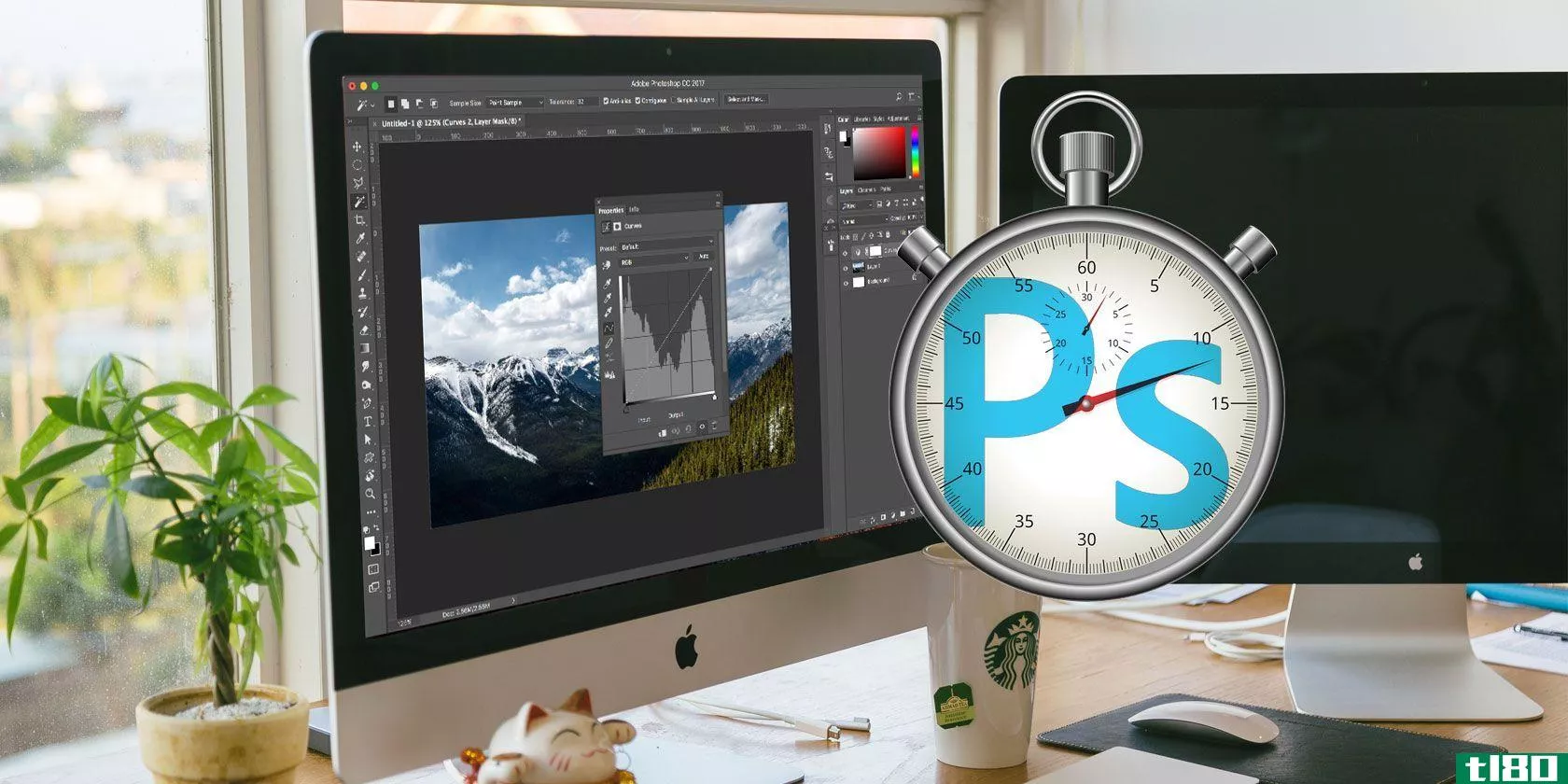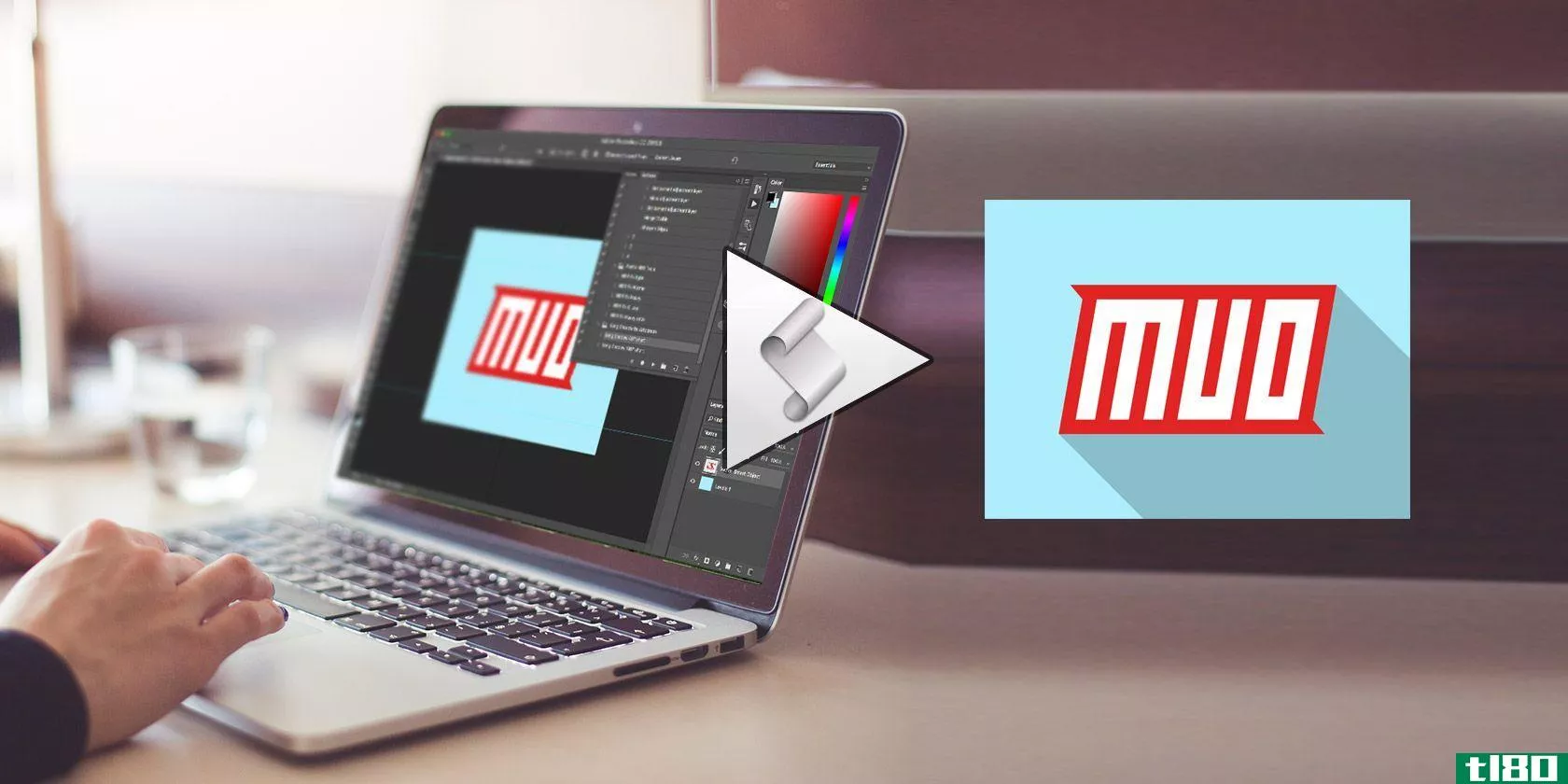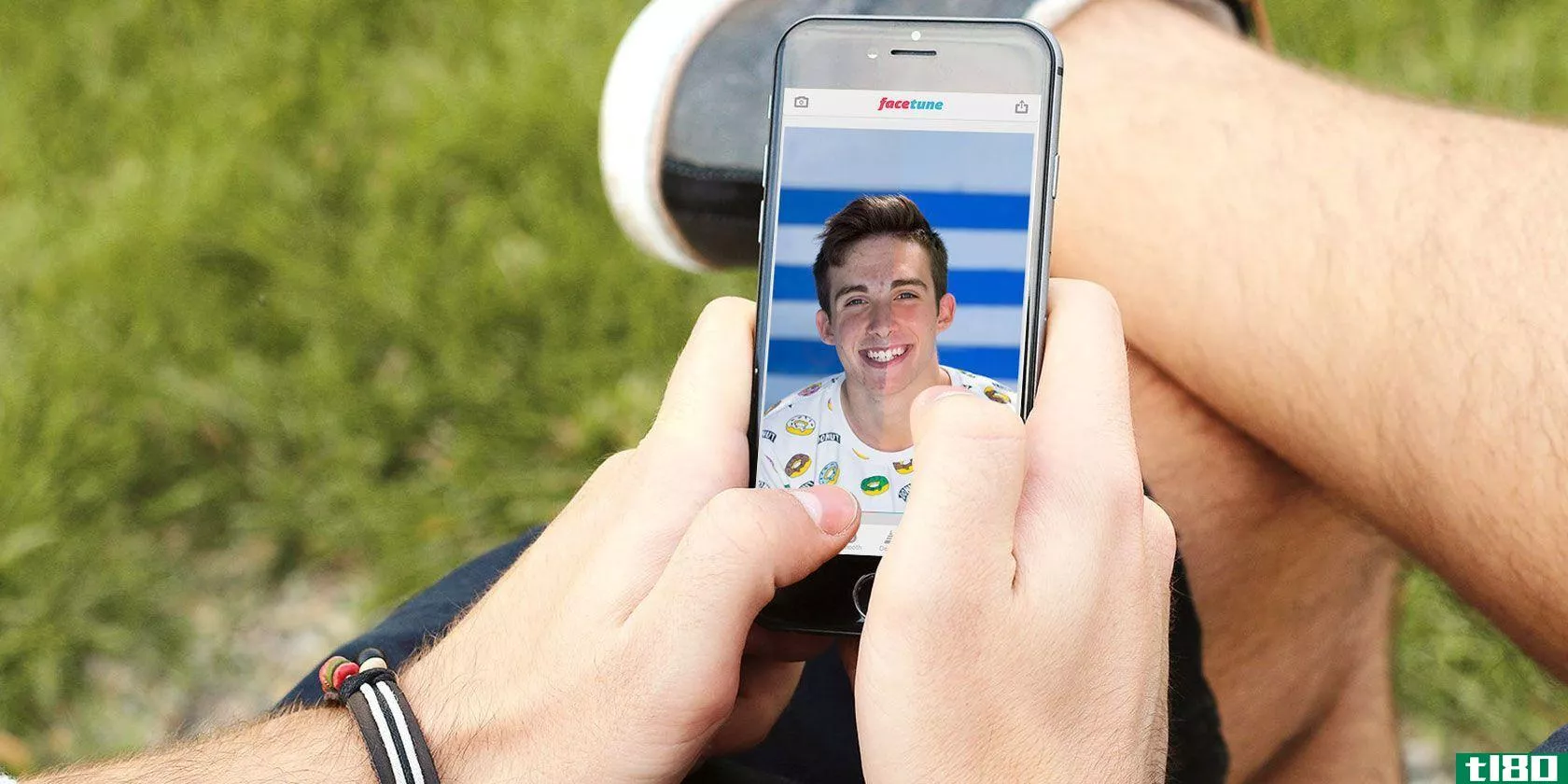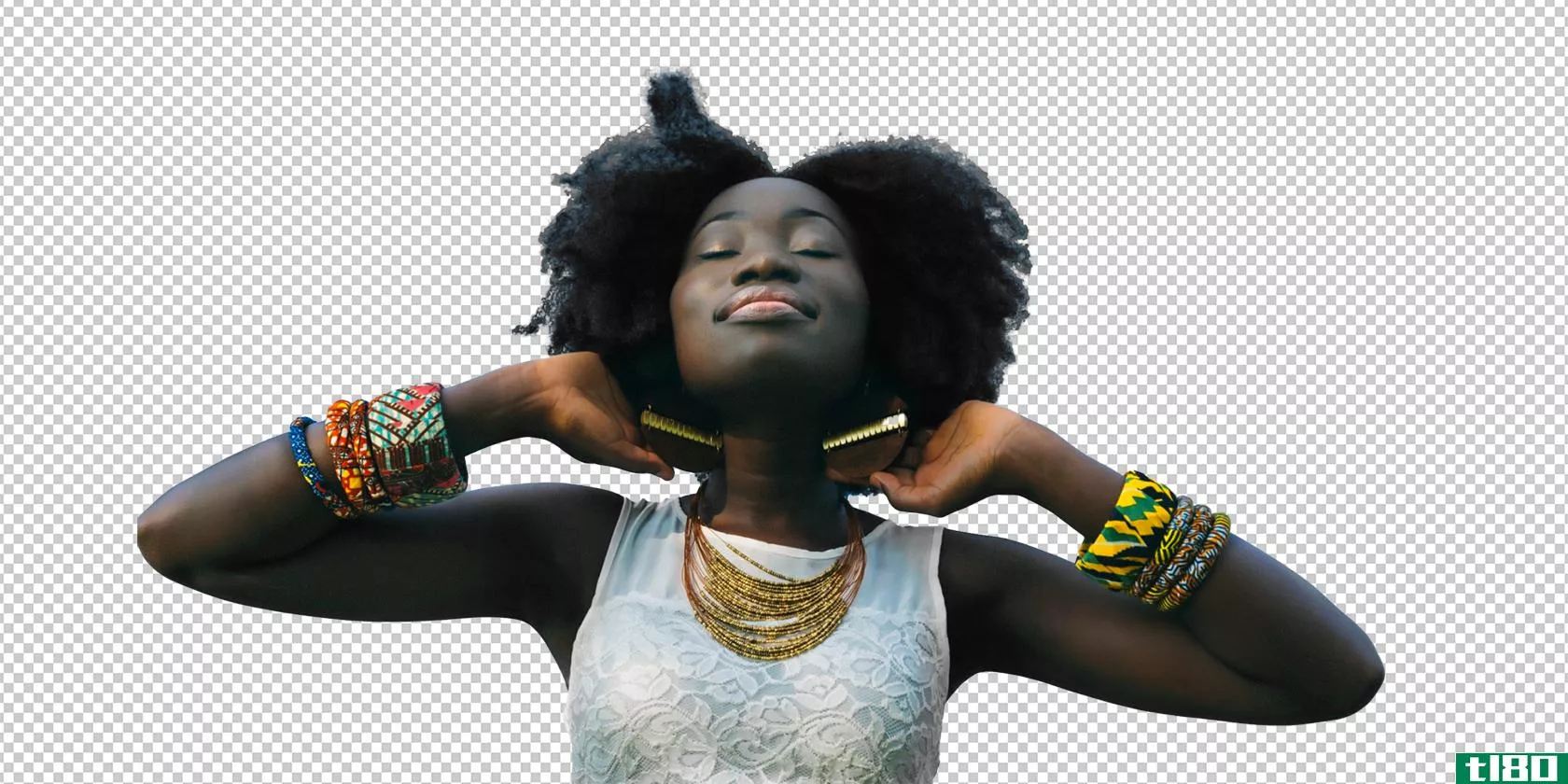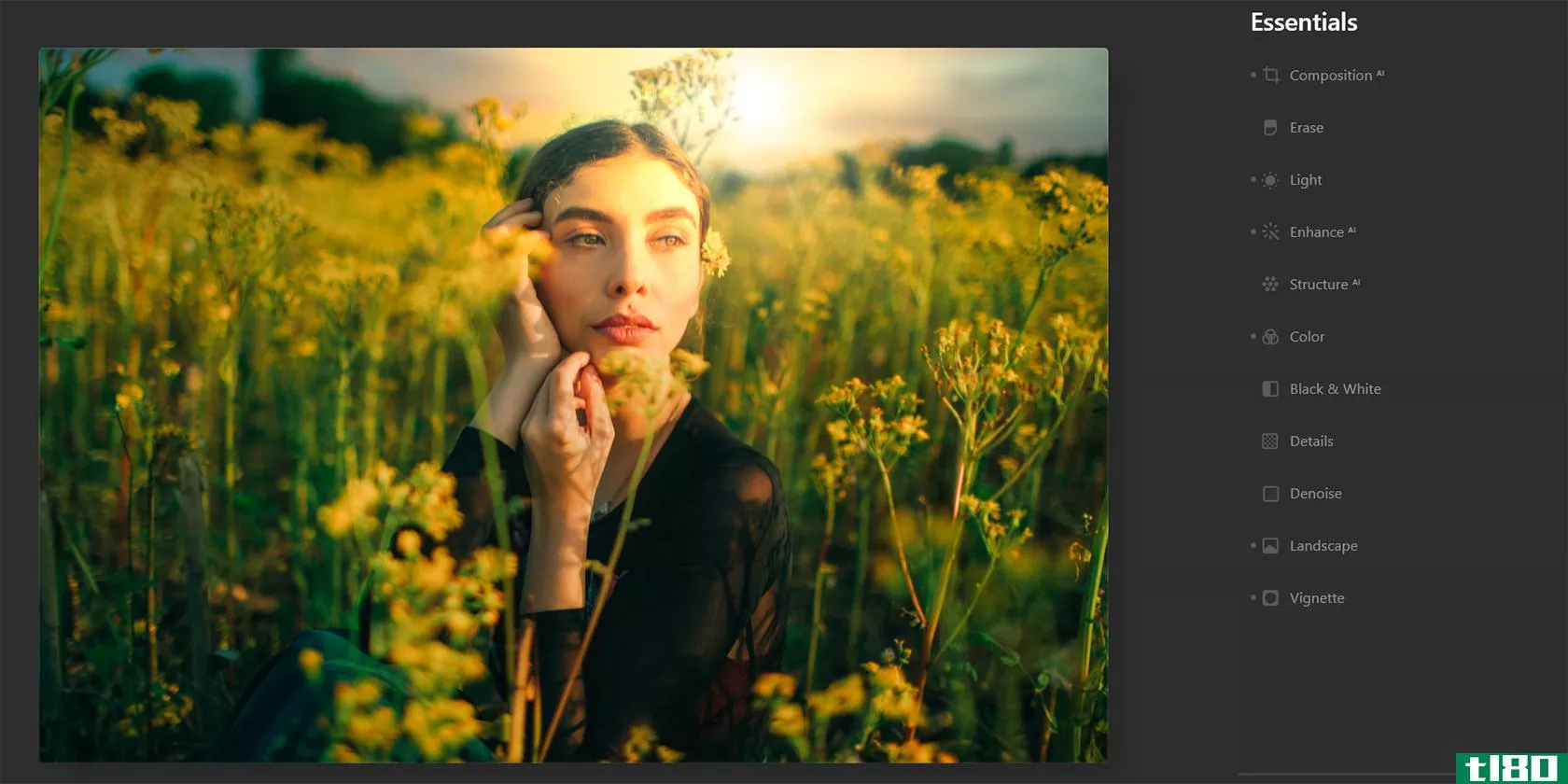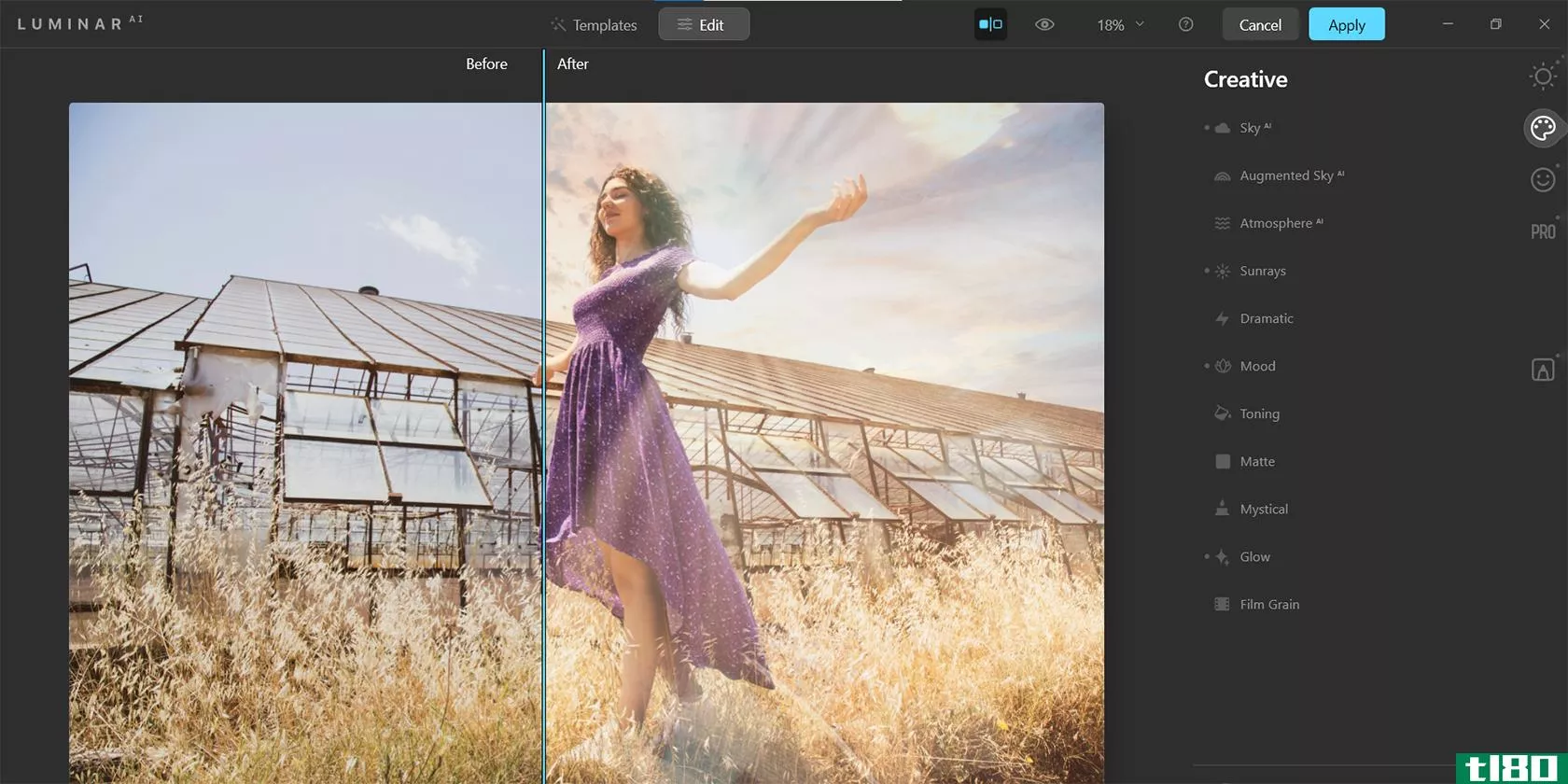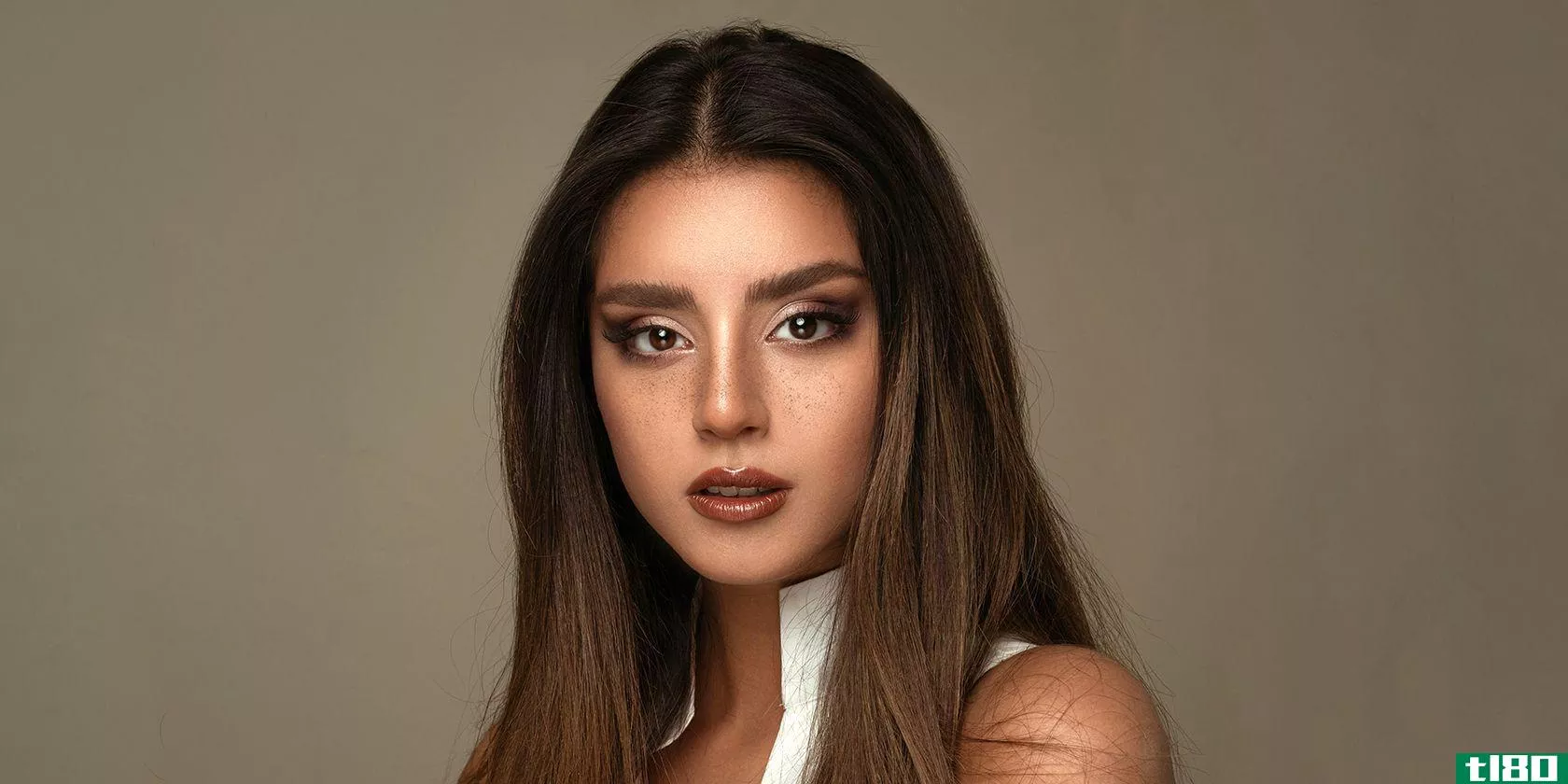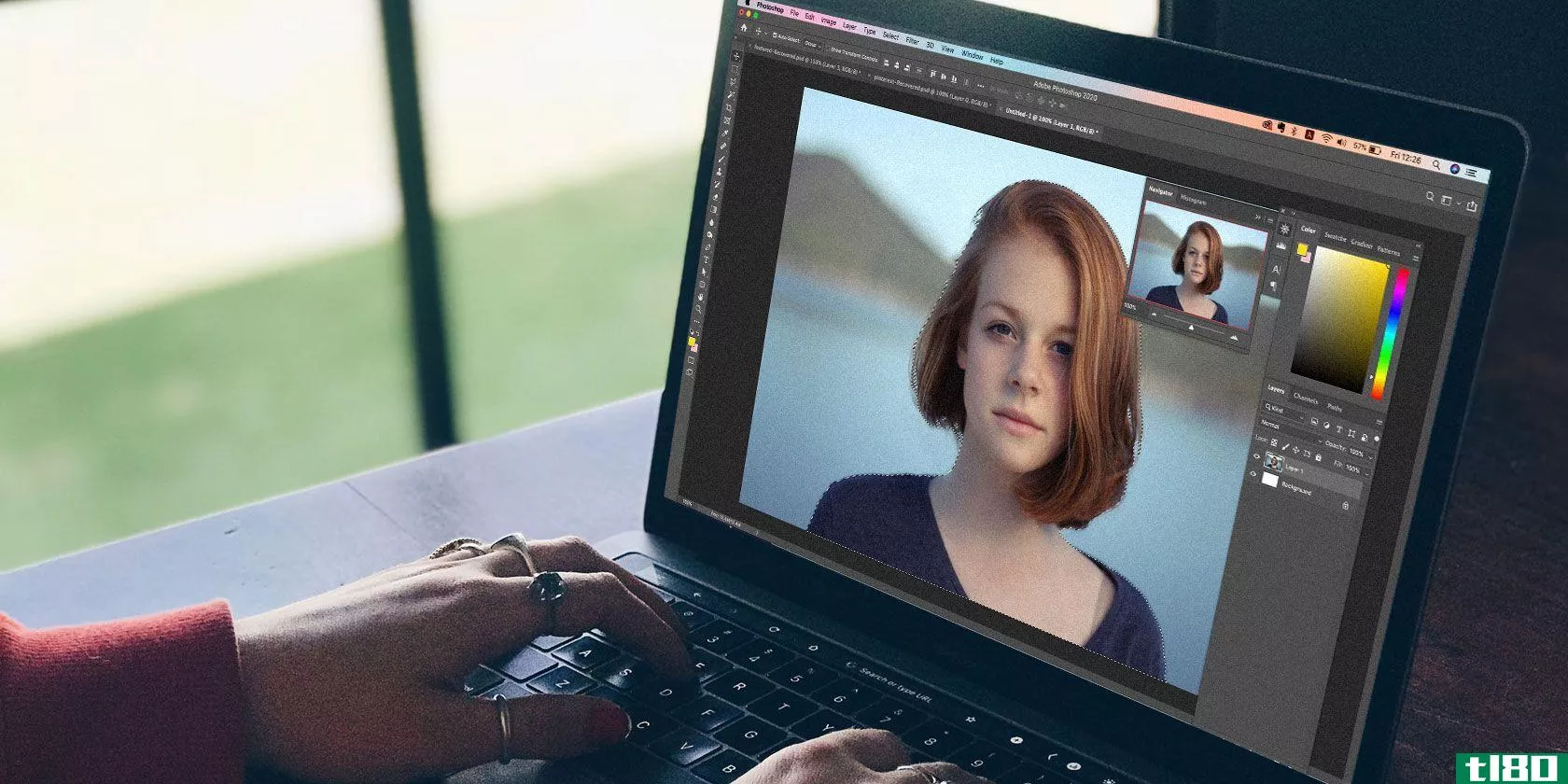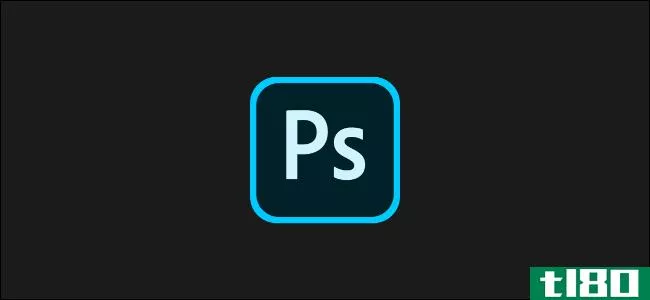如何使用photoshop增强眼睛
您可能会注意到,有时除了Photoshop工作流中的其他编辑之外,对象的眼睛需要特别注意。其中一个主要原因是,眼睛往往会把我们吸引到肖像中,眼睛越突出,整体形象往往越有效。

在本教程中,我们将介绍在Photoshop中增强眼睛的三种方法。这些技术中的一种或多种可以应用于大多数需要眼睛增强的图像。这些方法可以帮助你克服光线不足的问题,或者只是简单地增强已经存在的美。
使用基本的眼部增强技术
我们的第一种眼睛增强方法是在主图像的顶部设置四个调整层。因为这是一个非破坏性的工作流程,所以我们可以随时返回Photoshop文件,以便在需要时进行额外的调整。
为了本教程的目的,我们将使用右眼。但你可以用同样的方法分别对左眼进行练习。
通常,将使用曲线层来代替曝光调整。我们今天使用曝光层是因为可以拨入精确的值,而不必复制曲线层的精确形状。不管怎样,操作顺序和概念都是完全相同的。
你可以从Pexels下载这张图片。
- 转到图层>;新调整图层>;曝光。
- 单击“确定”关闭弹出窗口。然后,从预设下拉菜单中选择Plus 1.0。
- 单击白色曝光层遮罩。按Ctrl+I将其反转。这将使遮罩颜色变为黑色。
- 按B键进入画笔工具。从画笔菜单中选择一个软圆形画笔。
- 将前景色设置为白色(按D键),在有自然光照射的地方,包括虹膜和白色,如果需要的话,在眼睛上画画。
- 不要忘记使用Ctrl+和Ctrl-来放大和缩小。使用括号键[和]增加和减少画笔大小。
- 要添加颜色,请转到“图层”>;“新建填充图层”>;“纯色”。单击“确定”。
- 在“颜色选择器”弹出菜单中,选择绿色。如果愿意,可以复制我们选择的值。单击“确定”。
- 在“颜色填充”(Color Fill)层中,将混合模式从“法线”(Normal)更改为“覆盖”(Overlay)。
- 单击颜色填充层遮罩(应为白色)。按Ctrl+I将其反转,这将使其变为黑色。
- 按Ctrl+直到眼睛填满大部分屏幕。使用空格键+左键单击来定位眼睛。接下来,在虹膜底部的灯光部分进行绘制,如图所示。
- 我们将对一个新的填充层重复这个过程,以便为已经存在的眼睛顶部添加一些颜色。去吧
下面是一些基本的眼部增强后我们的图像结果。
之前:

之后:
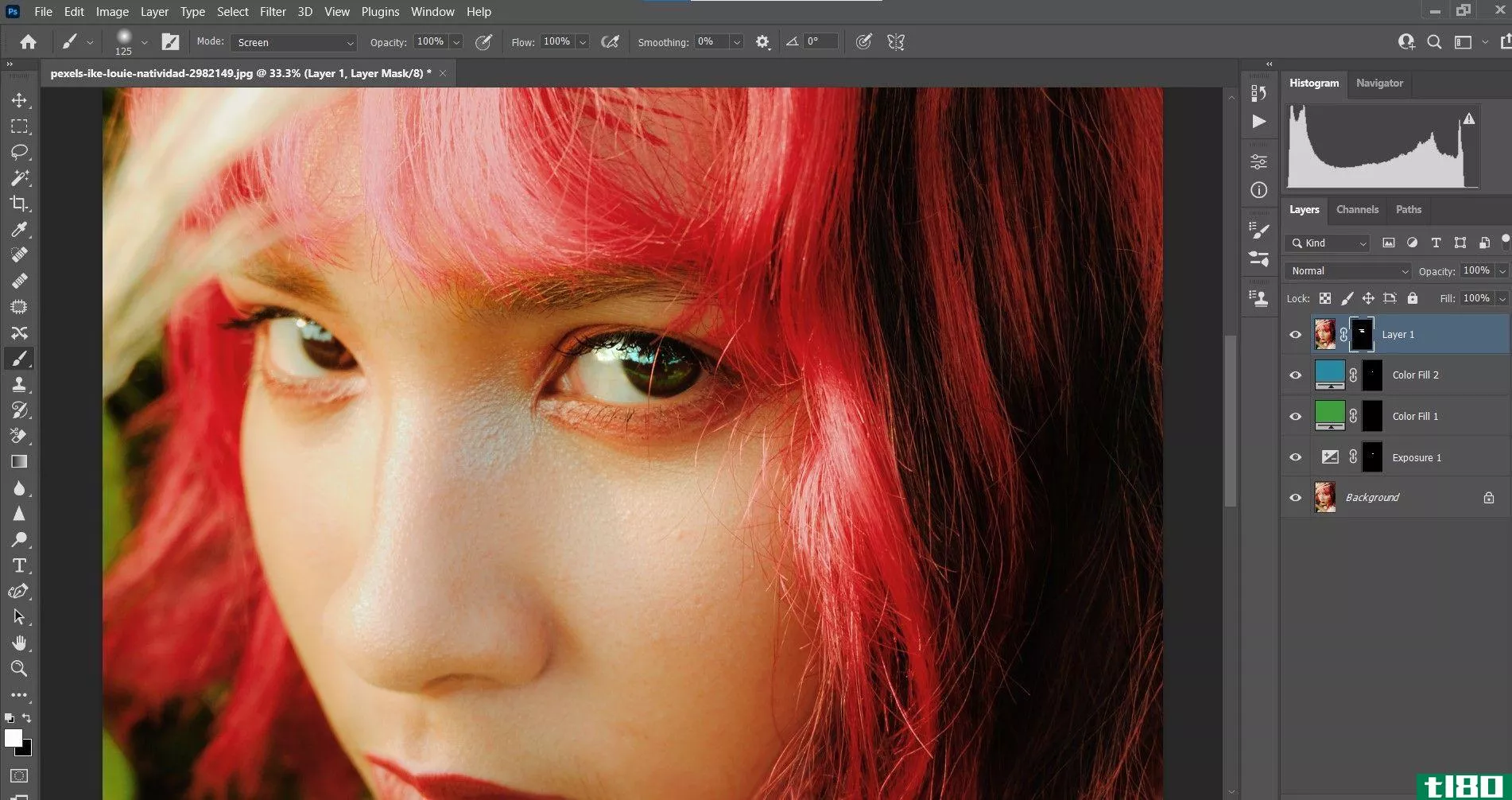
为了控制整体效果,可以将所有调整层合并到一个组文件夹中。然后,可以调整不透明度以降低效果,从而创建更令人愉悦的外观。
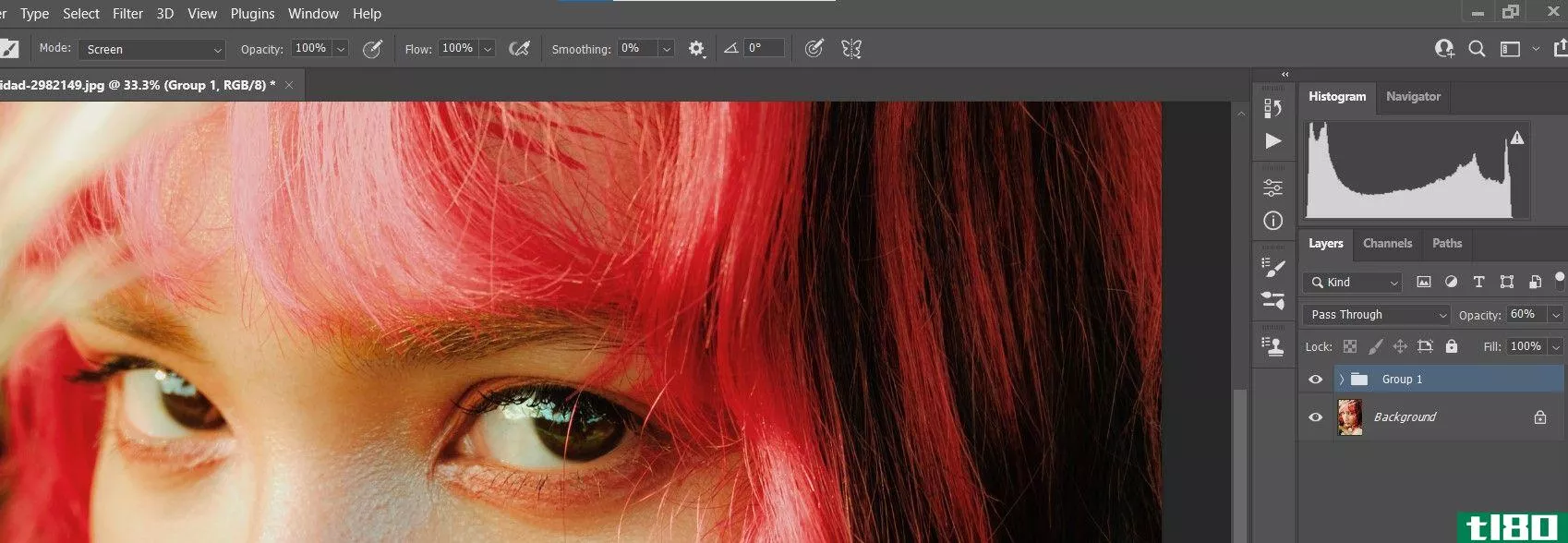
如何给眼睛上色
在Photoshop中给眼睛上色是相当容易的。虽然执行此任务有很多方法,但我们将向您展示如何仅使用两个调整层以无损方式执行此任务。
与上一个示例一样,我们将反转层遮罩并在效果中绘制。
你可以从Pexels下载这张图片。
- 转到图层>;新建调整层>;亮度/对比度。单击“确定”。
- 在“特性”菜单中,将“亮度滑块”更改为25。
- 选中亮度/对比度遮罩后,按Ctrl+I反转遮罩。
- 按B键进入画笔工具。用柔软的圆形画笔,在两个眼睛的虹膜颜色上涂上。
- 转到图层>;新建调整层>;色调/饱和度。单击“确定”。
- 将色调滑块一直向左移动到-180。
- 选中“色调/饱和度”遮罩后,按Ctrl+I反转遮罩。
- 使用带有软圆形笔刷的笔刷工具,在虹膜上再次涂漆。
现在,你可能认为眼睛看起来很不现实,你会百分之百正确!但这是使用调整层的优点。我们可以回去,打开每个调整层,做出改变,直到眼睛看起来更自然。
使新的眼睛颜色看起来更自然
如果我们想保持蓝色,但使它更现实,这里是我们可以做一些改变。
- 双击亮度/对比度层,将亮度更改为70。
- 双击色调/饱和度层,并将饱和度更改为-70。
瞧!看起来很自然的蓝眼睛。
现在改变眼睛的颜色很容易。我们只需返回到色调/饱和度层,并将色调滑块移到右侧。找到所需颜色后,返回亮度/对比度层并根据需要进行调整。
我们做了以下调整使眼睛变绿:亮度:43;色调:-7;饱和度:-34。
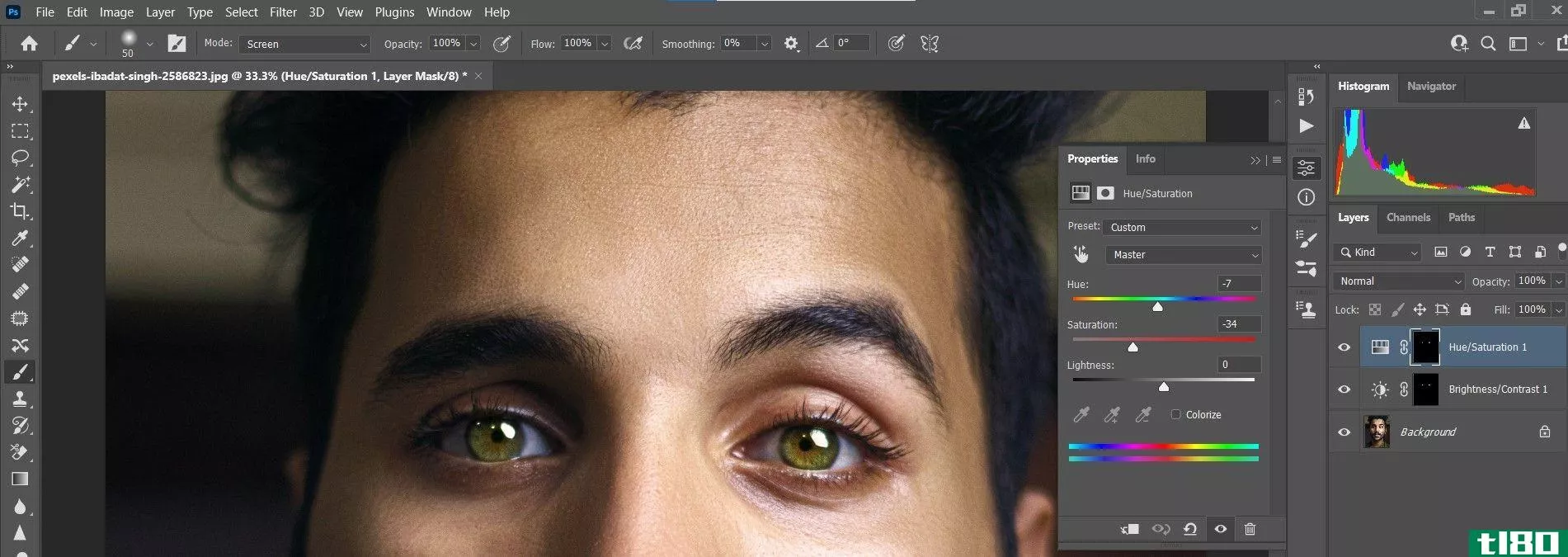
在下面的例子中,我们做了这些调整,使眼睛变成美丽的浅蓝色/灰色:亮度:80;色调:-35;饱和度:-91。
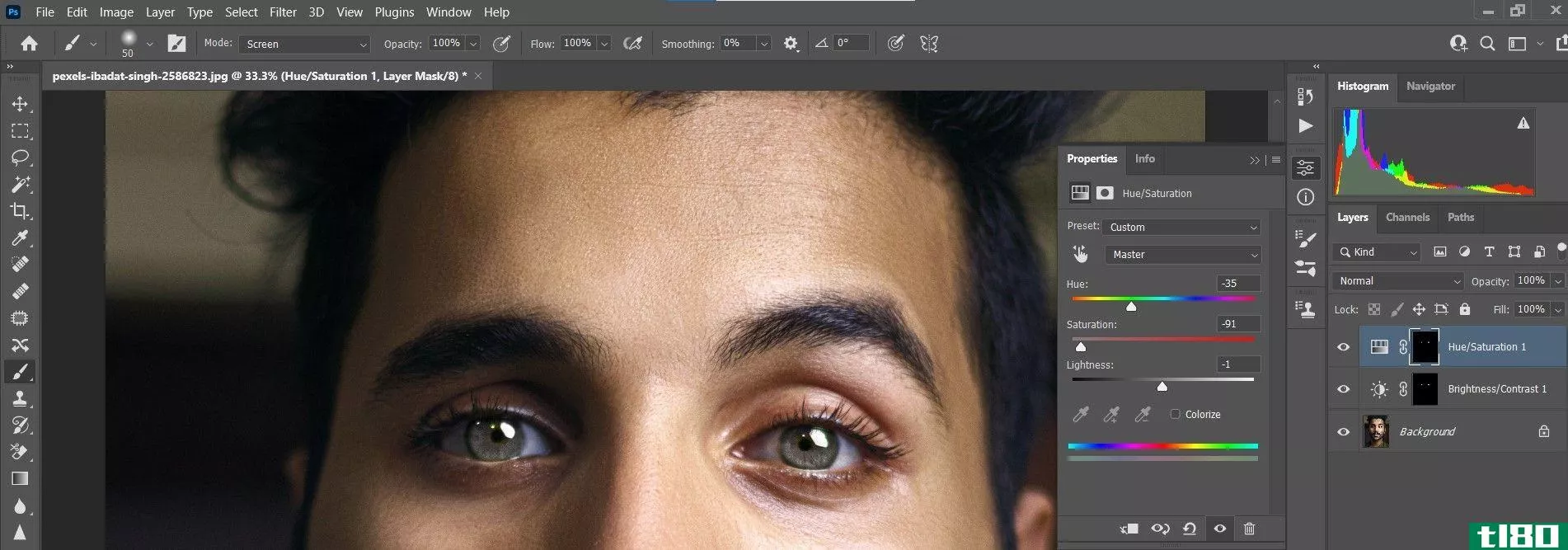
我们可以通过将我们的图像转换成富有表现力的黑白图像来对眼睛进行另一种创造性的改变。
如何去除黑眼圈
有时,由于光线不好和其他因素,我们的拍摄对象可能会有不需要的暗斑,我们希望在Photoshop中删除它们。诀窍是,我们怎样才能在不引起人们注意的情况下自然地做到这一点呢?
在本教程中,我们将向您展示如何在Photoshop中非破坏性地去除对象眼睛中的暗斑。
你可以从Pexels下载这张图片。
- 按Ctrl+J复制图层。
- 选择背景层并按Shift+Ctrl+N以创建新层。单击“确定”。
- 选择顶层(第1层),然后转到“过滤器”>;“转换为智能过滤器”。单击“确定”。
- 转到“过滤器”>;“其他”>;“高通”。
- 在高通弹出菜单中,将半径一直向左移动到.1。然后,逐渐向右移动半径,直到可以看到暗斑。我们用了4.5的半径。单击“确定”。
- 将混合模式从“法线”(Normal)更改为“覆盖”(Overlay)。
- 通过在两层之间移动鼠标或笔,同时按住Alt键,直到出现带有向下箭头的框,将层1链接到层2。
- 然后,左键单击以接受。这将创建一个将由向下箭头指示的剪裁遮罩。它现在应该显示在第一层的顶部。
- 选择第2层。通过单击该工具或按I键选择滴管工具。确保样本大小为5x5平均值,且样本为当前及以下。
- 按B键进入画笔工具。按Alt键对黑色面片下方较亮的区域进行采样,然后在黑色面片上绘制。电刷流量应设置为5%左右。
让我们看看我们的形象如何!
之前:
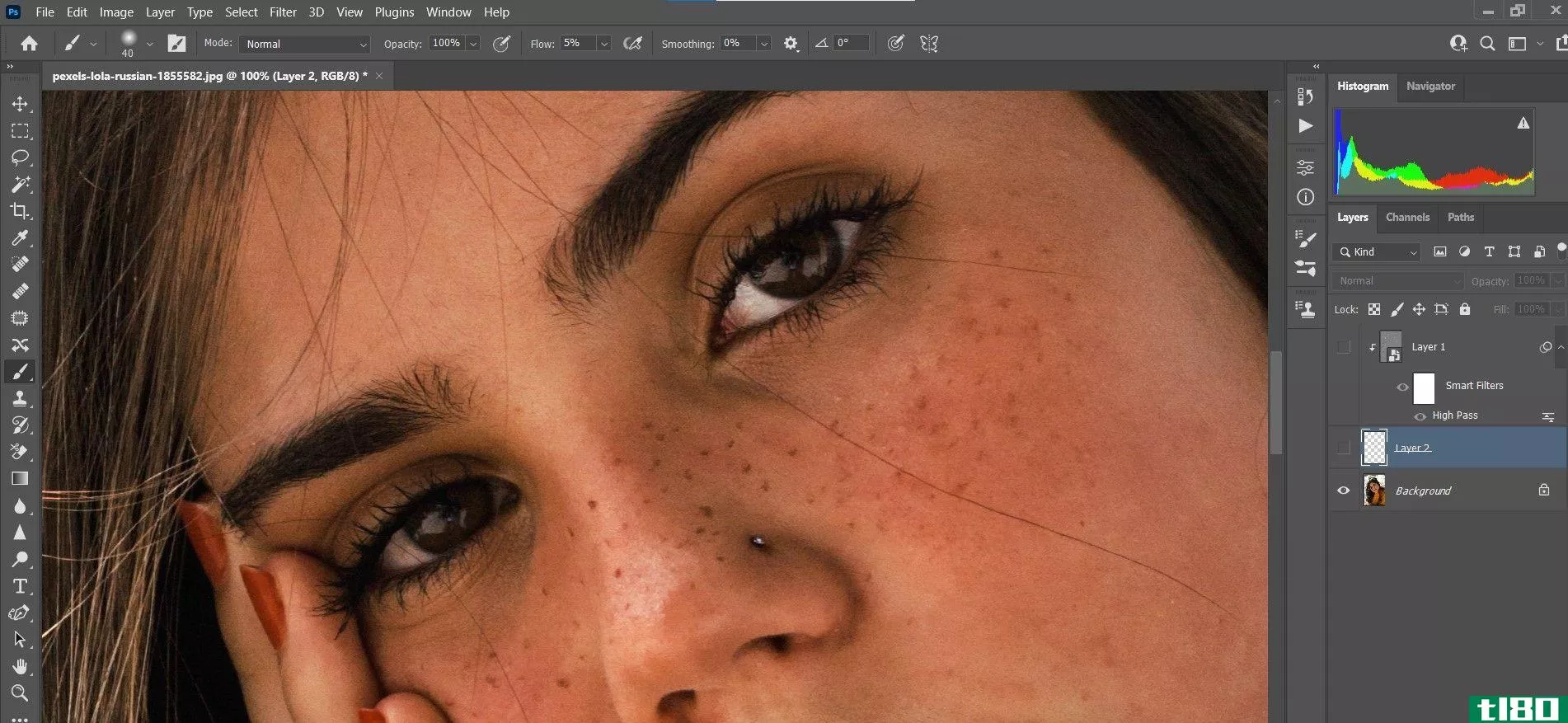
之后:
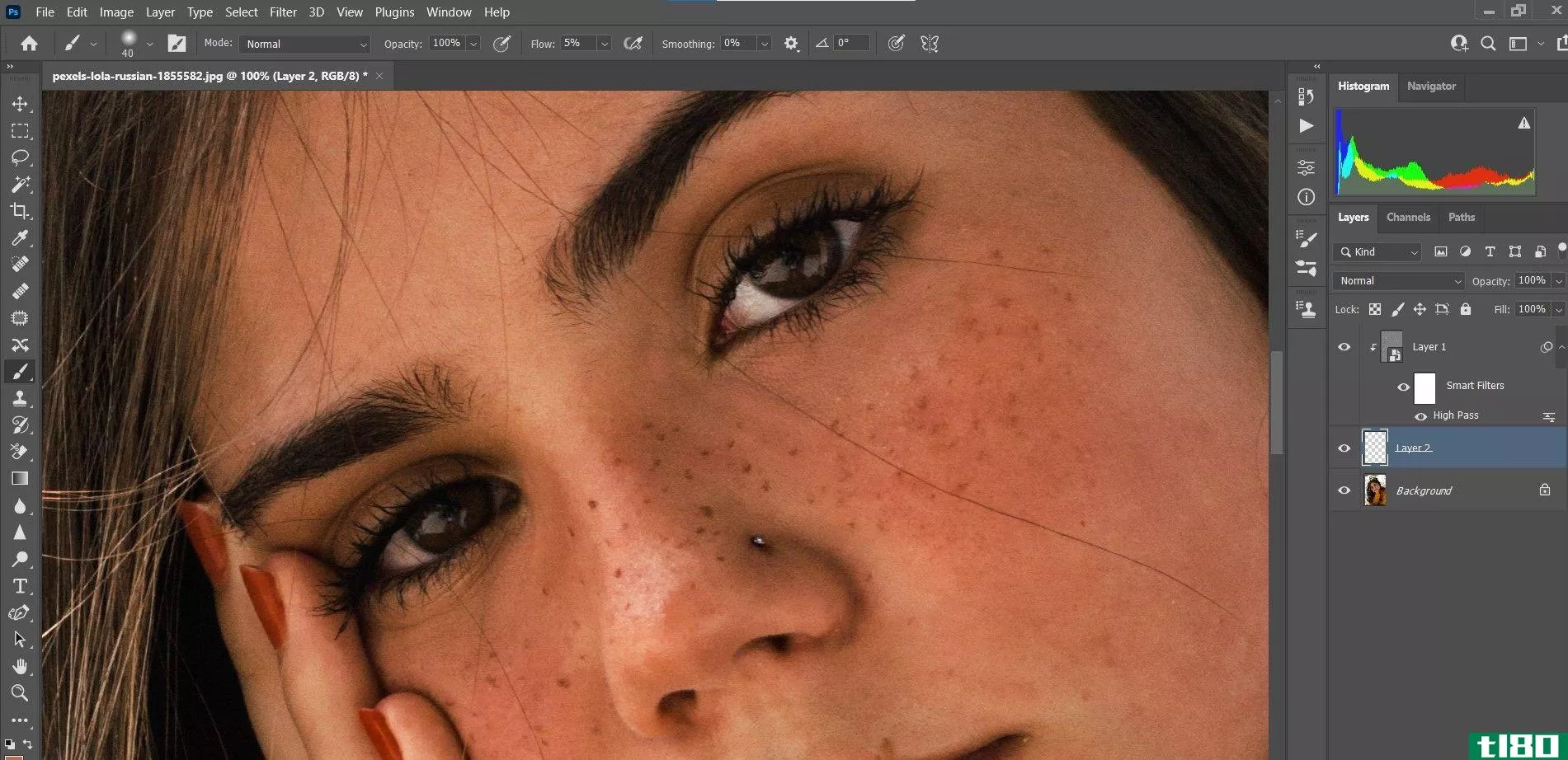
相关:Luminar AI让你的照片脱颖而出的方法
在photoshop中学习到的每一项新技能都增加了可能性
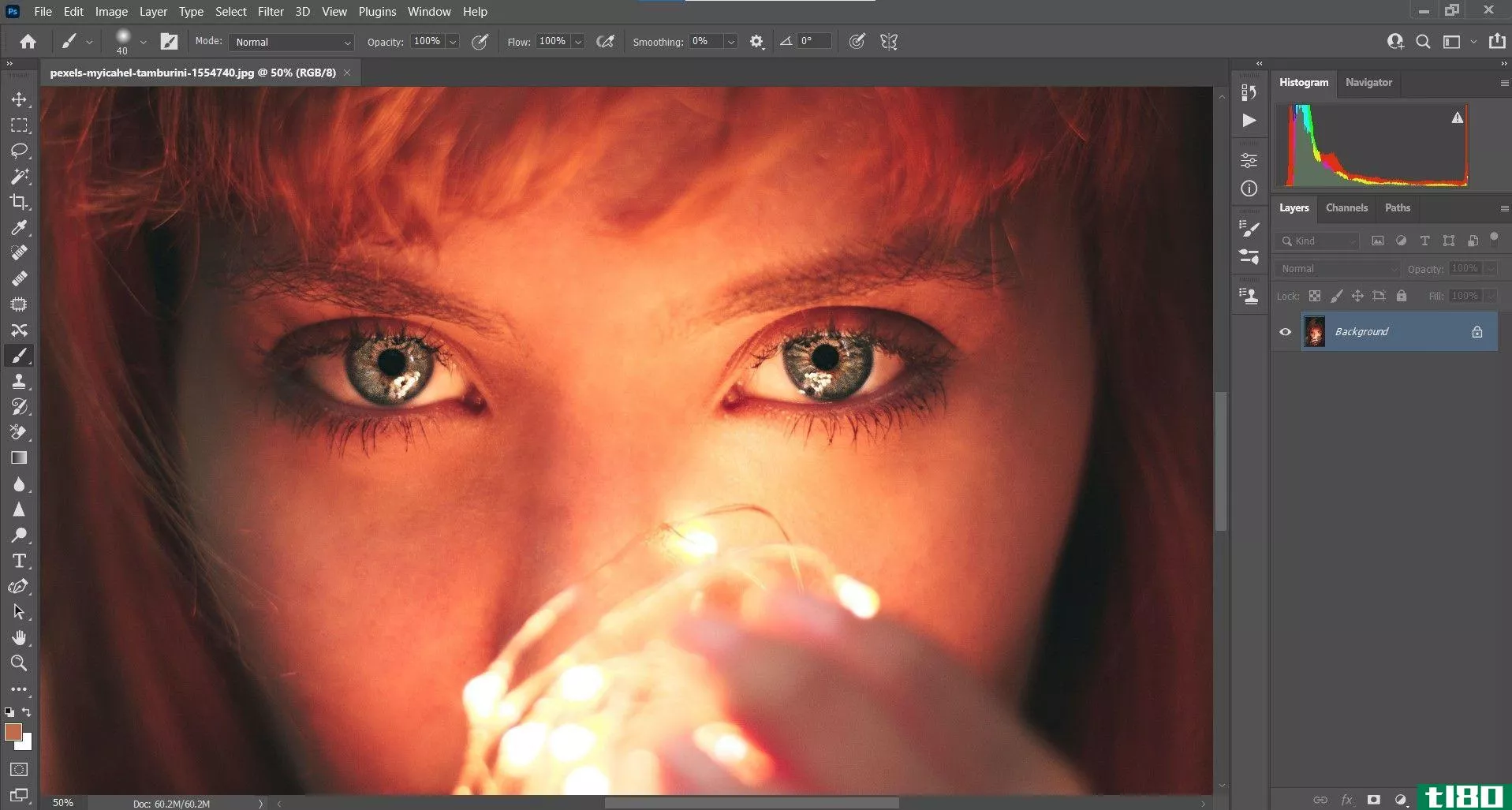
在本教程中,我们学习了在Photoshop中增强眼睛的三种不同方法。这些技术中的每一种对于其预期用途都是非常有用的。
好消息是,这三种方法都可以应用到同一幅图像上,从而得到令人惊叹的结果。在这些图片中的任何一张上尝试这三种方法,看看你能想出什么。
我们希望从我们的教程中得到的启示是,使用非破坏性方法进行编辑是确保特定编辑不必在同一图像上重复一次又一次的最佳方法。
- 发表于 2021-03-10 23:01
- 阅读 ( 224 )
- 分类:IT
你可能感兴趣的文章
在photoshop中学习图片编辑:在1小时内掌握基本知识
... Photoshop是处理照片的最好的程序,但是当你第一次使用它时,它会让人望而生畏:毕竟它是为专业人士设计的。 ...
- 发布于 2021-03-12 17:52
- 阅读 ( 265 )
在photoshop中照亮暗底片的5种方法
...或高对比度条件下拍摄,这是不可避免的。幸运的是,在Photoshop中修复深色照片很容易。 ...
- 发布于 2021-03-14 18:57
- 阅读 ( 199 )
如何快速修复photoshop中的牙齿,让笑容更明亮
...分散你的注意力,使你的外表失去一些东西。这就是Adobe Photoshop的闪光点。 ...
- 发布于 2021-03-15 17:07
- 阅读 ( 230 )
减少编辑时间的6个photoshop操作(以及如何使用它们)
使用Photoshop很困难。它可能需要数年才能掌握。幸运的是,Photoshop还配备了有用的工具,任何初学者都可以学习使用。Photoshop的动作功能就是这样一个工具。 ...
- 发布于 2021-03-17 05:29
- 阅读 ( 200 )
4款iphone应用程序,让照片润色变得前所未有的轻松
...以来都是专业摄影的标准做法,但你不需要学习如何使用Photoshop让你的**看起来更好。 ...
- 发布于 2021-03-25 09:32
- 阅读 ( 223 )
如何在photoshop中创建自定义sepia效果
... 在本教程中,我们将向您展示如何在Photoshop中创建自定义的深褐色效果。此外,我们将向您展示如何创建一个Photoshop动作,使过程更快,无论您是使用彩色还是黑白图像。 ...
- 发布于 2021-03-26 15:13
- 阅读 ( 251 )
如何在photoshop中使背景透明
AdobePhotoshop中有几个工具可以使用AdobeSensei,这个平台的人工智能(AI)引擎。这些工具有很多用途,包括**透明背景。 ...
- 发布于 2021-03-26 18:37
- 阅读 ( 231 )
如何使用luminar ai增强智能手机照片
Luminar AI是Adobe Photoshop和Lightroom等流行照片编辑程序的插件。但是你知道Luminar AI也是一个独立的程序吗? ...
- 发布于 2021-03-27 04:51
- 阅读 ( 217 )
luminar ai让你的照片脱颖而出的5种方式
... 相关:如何与Photoshop一起使用Luminar AI获得更好的人像 ...
- 发布于 2021-03-27 06:44
- 阅读 ( 204 )
如何将luminar ai与photoshop结合使用以获得更好的人像
... 在本教程中,我们将向您展示如何使用Luminar AI作为Photoshop的插件来更改现有的、完全编辑的肖像。但是如果你没有Photoshop也不用担心。Luminar AI是一个独立的程序,不需要任何其他照片编辑软件。 ...
- 发布于 2021-03-28 12:20
- 阅读 ( 336 )